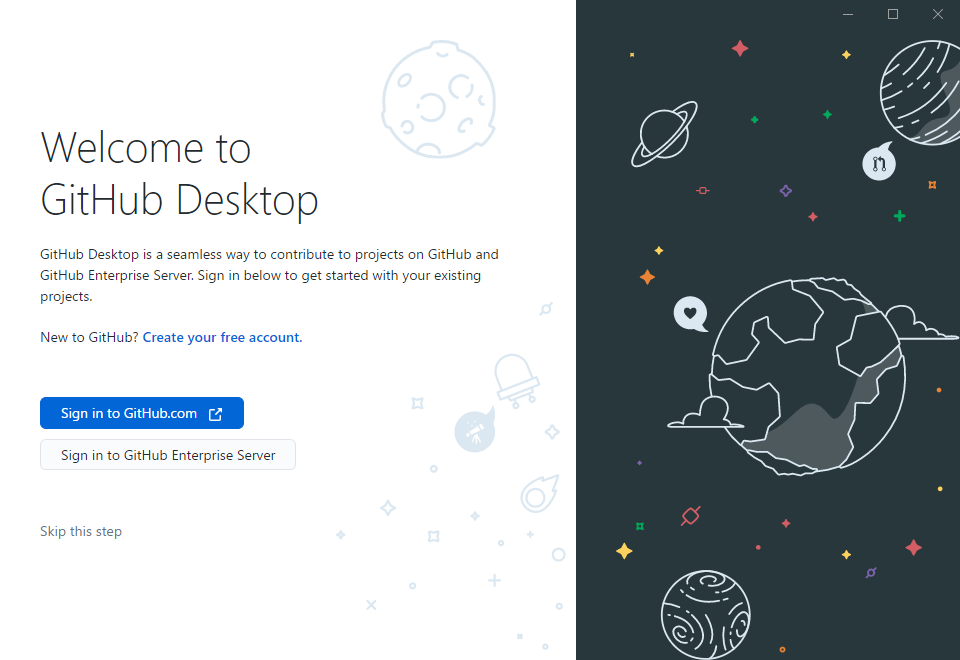DRONEBIRD Advent Calendar 2020 12月4日分の記事です。
今回は、昨年のアドベントカレンダーで「次に書く、たぶん」と宣言?していた GitHub Desktop の使い方(インストール編) ということで、GitHub Desktop を利用するための、はじめの一歩を書こうと思います。
DRONEBIRD での GitHub の利活用がなかなか普及が進んでいないのですが、「こんなに便利なんだよ!」ということを感じてもらって GitHub の活用を進めていきたいと思います!!
※なお、この記事は既に GitHub アカウント作成が済み、自力でログインできる方向けの記事です。アカウントをお持ちでない方は GitHub の使い方(超初級編) を参照してアカウントを作成し、DRONEBIRDの Organization に join してください。
GitHub Desktopの使い方
GitHub Desktopとは
GitHub Desktop は、ブラウザ上で行っている GitHub の処理を自分のPCでも実行できるアプリケーションです。「レポジトリ」を自分のPCにコピーして、フォルダやファイルの操作を行うようにファイルの更新・追加等を行い、その差分を検出してブラウザ上の GitHub にアップロードをすることで、ブラウザ上
(イラスト入れる)
ファイルの更新など、Webブラウザ上では難しい処理もGitHub Desktopを使うと簡単に視覚的にもわかりやすく実行できておすすめです。
GitHub Desktop のインストール (Mac)
※macOS 10.10 以降にインストールできます。
-
https://desktop.github.com/
にアクセスして、ダウンロードページを開き [Download for macOS] をクリックします。
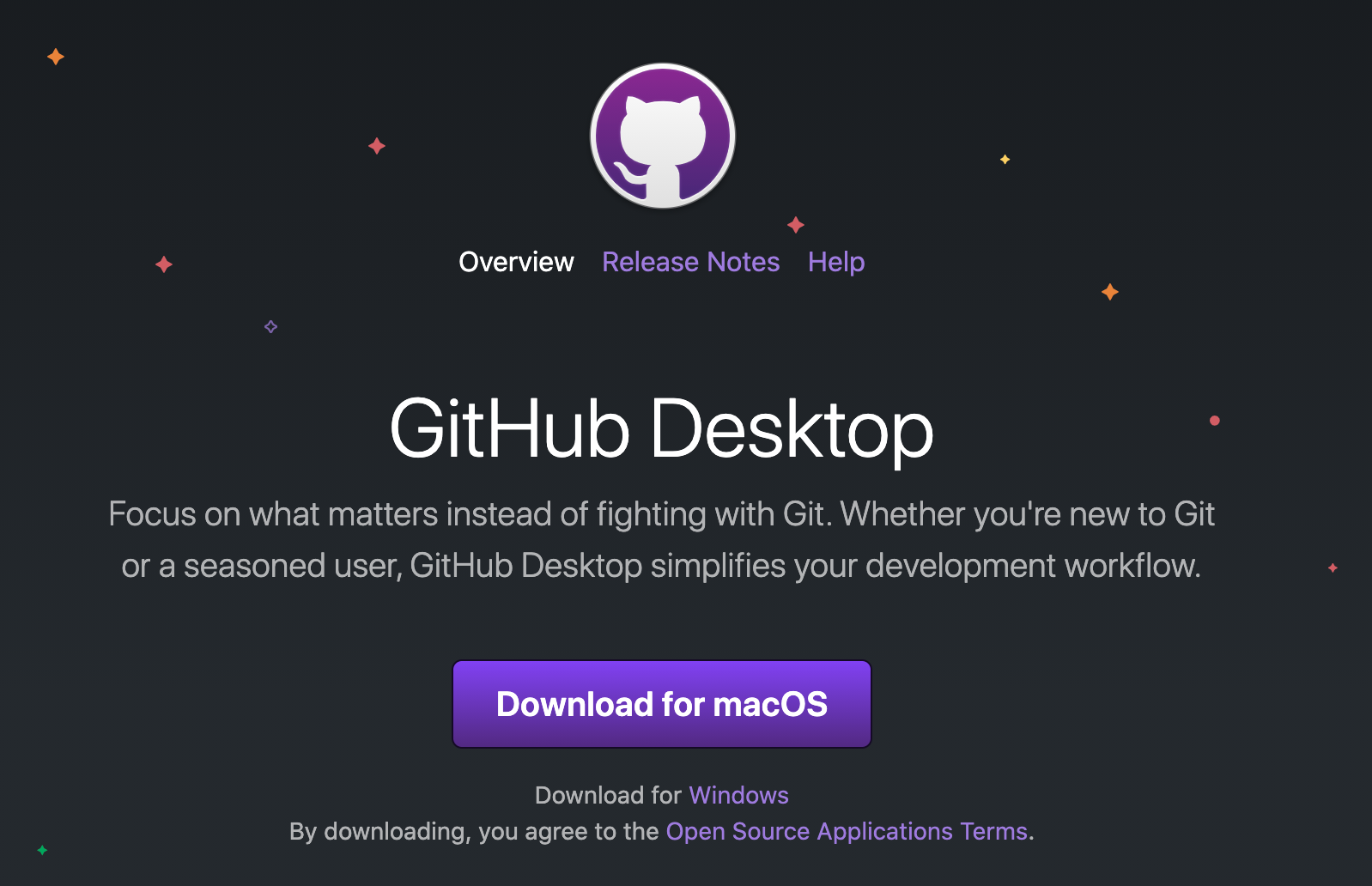
- ダウンロードフォルダに GitHubDesktop.zip がダウンロードされるので、ダブルクリックしてファイルを解凍します。
※ アプリケーションファイルも「ダウンロード」に解凍されるので、私は他のアプリケーションと同様に「アプリケーション」フォルダに移しました。 - インストールが完了したら GitHub Desktopをダブルクリックしてください。GitHub Desktop が起動すれば、インストール成功です^^
GitHub Desktop のインストール (Windows)
※Windows 7 64-bit 以降のOSにインストールできます。
※64ビットのオペレーティングシステムが必要です。
-
https://desktop.github.com/
にアクセスして、ダウンロードページを開き [Download for Windows (64biit)]をクリックします。
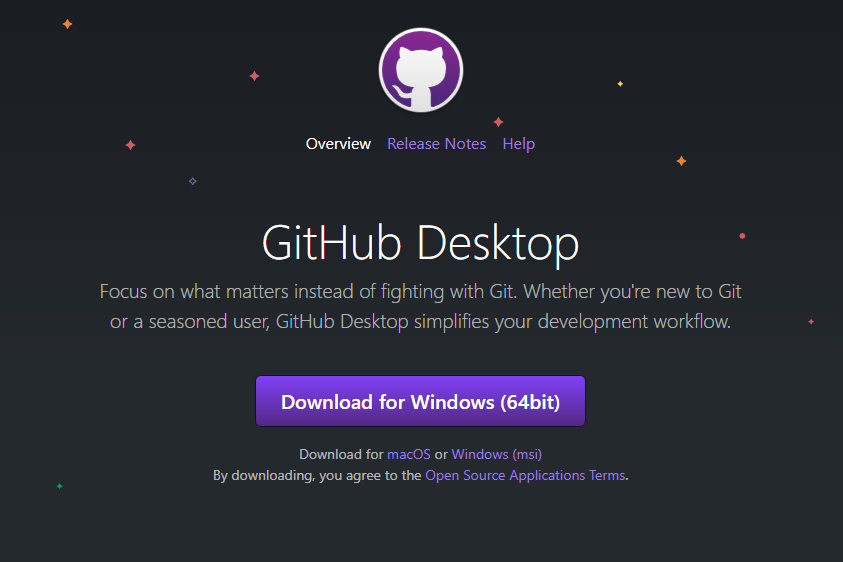
- ダウンロードフォルダに [GitHub Desktop] セットアップファイル([GitHubDesktopSetup.exe]) がダウンロードされるので、ダブルクリックしてファイルを解凍します。
- インストールが完了して GitHub Desktop が起動すれば、インストール成功です^^
GitHub Desktop の初期設定
これで、ひとまず GitHub Desktop の初期設定が完了し、ブラウザ上での作業と同期が取れる環境が整ったことになります。
次回、ブラウザ上で作成したレポジトリを自分のPCに「cloneを作る」方法で、処理をしてみたいと思います。本日はここまで!